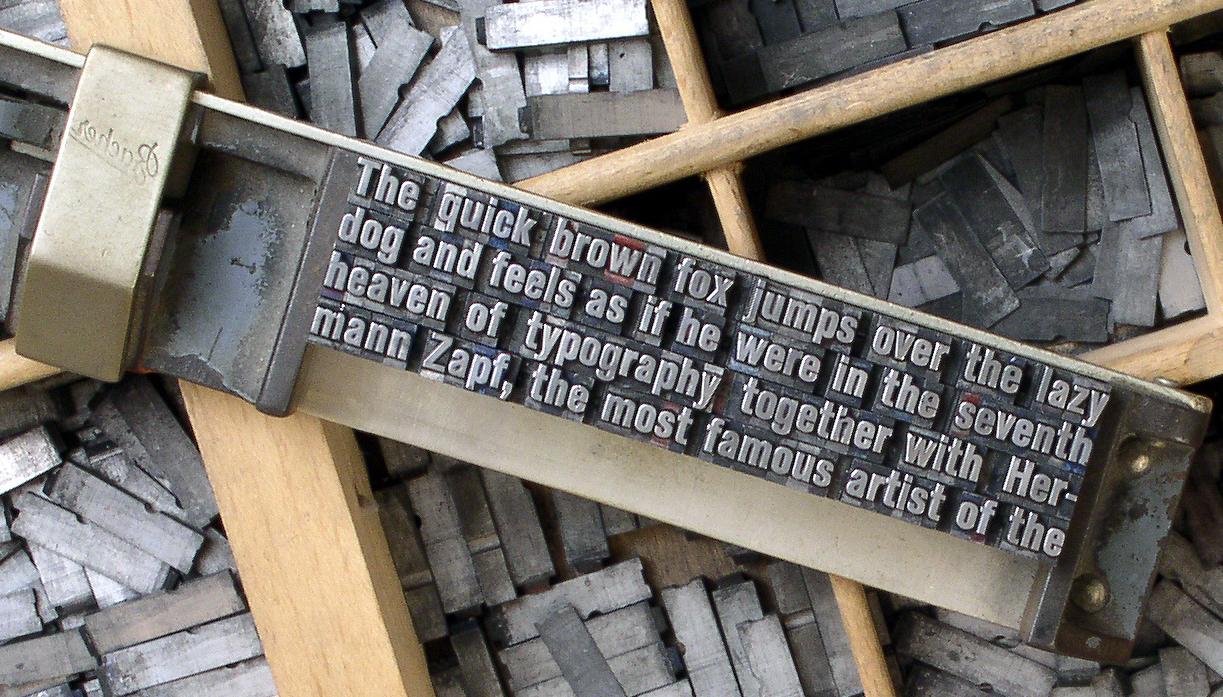Le cadratin (EM)
— Aussi appelée ‘em size’ ou ‘UPM’ (Units Per eM en anglais). Dans une police, chaque caractère est placé dans son propre espace défini. Dans la police de métal traditionnelle cette espace était le bloc de métal réel de chaque caractère. La hauteur de chaque morceau de caractère était uniforme, permettant aux caractères d’être rangés soigneusement en rangées et en blocs (voir ci-dessous).
La hauteur d’une police est connue sous le nom de ‘em’ ou cadratin, et elle provient de la largeur du caractère majuscule ‘M’; il a été fait en sorte que les proportions de cette lettre soit carrée (d’où la dénomination ‘cadratin’). La taille em est la taille de point sur laquelle une police de métal est calculée. Ainsi, une police de 10 points a une taille em de 10 points (voir ci-dessous).
Dans une police numérique, l’em est une quantité d’espace définie numériquement. Dans une police OpenType, l’UPM — ou la taille em est généralement fixé à 1000 unités. Dans les polices TrueType, l’UPM est par convention une puissance de deux, généralement définie à 1024 ou 2048.
Lorsque la police est utilisée pour définir le caractère, l’em est mis à l’échelle à la taille de point souhaité. Cela signifie que, pour une police de 10 pt, les 1000 unités par exemple sont réduites à 10 pt.
Donc, si votre ‘H’ majuscule est de 700 unités de haut, il sera de 7 pt de haut sur une police de 10 pt.
Mise en place dans la fenêtre de glyphes
En sachant que votre police utilise un UPM de 1000, 1024 ou 2048, vous devez configurer le dessin de vos glyphes pour vous assurer que tous les aspects de votre police de caractères correspondent bien à ce carré UPM.
La taille du carré em peut être définie à partir de “Élément ⇨ Infos fonte…” puis cliquez sur l’onglet “Général” et vous verrez le paramètre EM, lequel sera réparti entre les hauteurs Ascendante et Descendante, les hauteurs respectives au-dessus et au-dessous de la ligne de base.
La ligne de base (Baseline):
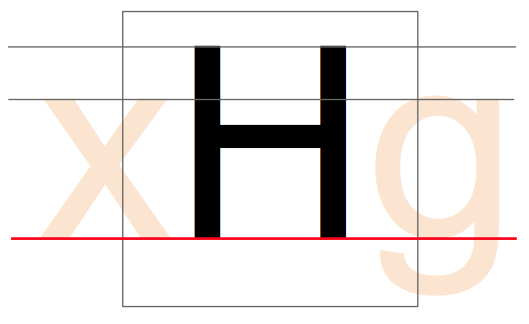
La hauteur de capitale (Cap Height):
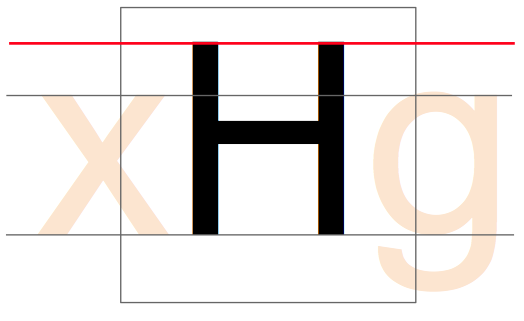
La hauteur d’x (x-height):
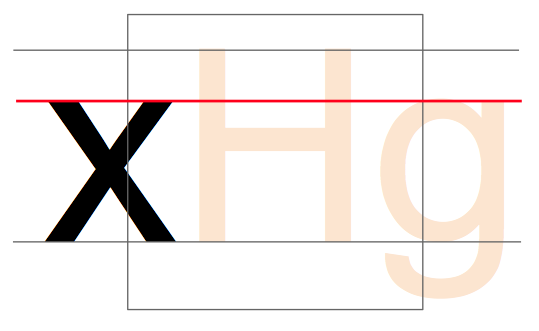
Plus tard, lors de la conception de votre police, vous devrez définir les Blue Values qui servent pour les contours PostScript et également pour l’autohinter de FontForge — indépendamment des contours sur lesquels vous travaillez. Vous trouverez le paramètre dans “Élément ⇨ Infos fonte…”, sur l’onglet “Dictionnaire PS privé”. FontForge peut d’abord deviner les valeurs en fonction de vos contours, mais vous devrez les modifier vous-même pour régler les valeurs trop basses/trop hautes — mais nous sommes quelques chapitres en avance sur ce concept (voir “Création de ‘o’ et de ‘n’”); apprenons d’abord FontForge et ses fonctionnalités de dessin.